क्या आप OneNote 2007 से अपने नोटों को एवरनोट में आयात करना चाहेंगे? यहां आप OneNote में अपना कोई भी मौजूदा डेटा खोए बिना इसे कैसे कर सकते हैं।
एवरनोट एक तेजी से लोकप्रिय नोट लेने वाला एप्लिकेशन है जो आपके सभी नोटों, चित्रों और यहां तक कि फाइलों को आपके सभी उपकरणों पर एक साथ रखने में मदद करता है। आप अपने विंडोज या मैक कंप्यूटर पर एवरनोट वेब ऐप के साथ, या विभिन्न प्रकार के मोबाइल उपकरणों पर एवरनोट का उपयोग कर सकते हैं। सभी डिवाइसों के बीच सभी नोट्स स्वचालित रूप से सिंक्रनाइज़ किए जाते हैं, इसलिए आपकी जानकारी रखना बहुत आसान है।
OneNote एक और बढ़िया नोट लेने वाला एप्लिकेशन है जिसमें एवरनोट की तुलना में कई अधिक संपादन और प्रारूपण विकल्प हैं, लेकिन दुख की बात है कि कई उपकरणों पर उपलब्ध नहीं है। इसके अतिरिक्त, OneNote और क्लाउड के बीच डेटा सिंक्रनाइज़ करना मुश्किल है, और केवल नवीनतम 2010 संस्करण के साथ काम करता है। यदि आपने वर्षों से OneNote 2007 का उपयोग किया है, लेकिन अब एवरनोट पर स्विच करने पर विचार कर रहे हैं, तो यहां बताया गया है कि आप कैसे स्विच को आसान बना सकते हैं और अपने नोट्स और यादें अपने साथ ले जा सकते हैं!
OneNote 2007 नोटबुक आयात करें
एवरनोट में अपने OneNote 2007 नोट आयात करना काफी आसान है। एवरनोट खोलें, क्लिक करें आयात फ़ाइल मेनू में, और चयन करें Microsoft ओनेनोट 2007 .
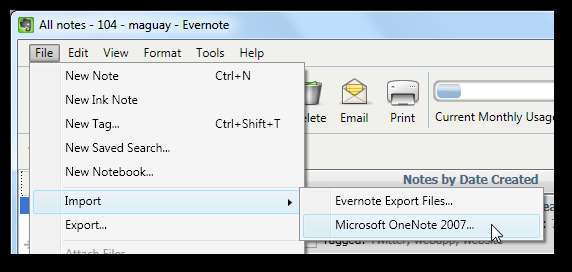
यदि आप OneNote के किसी भिन्न संस्करण का उपयोग कर रहे हैं, तो आप अपनी फ़ाइलों को Evernote में आयात करने में सक्षम नहीं होंगे। हालाँकि, एवरनोट में अधिकांश कार्यक्रमों से फ़ाइलों को आयात करने के लिए वर्कअराउंड तरीके हैं, इसलिए जल्द ही OneNote 2010 फ़ाइलों को एवरनोट में आयात करने के लिए आगामी लेख के लिए वापस जांचें।
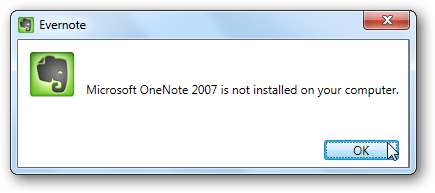
यदि OneNote 2007 स्थापित है, तो आपको नीचे एक विंडो दिखनी चाहिए। क्लिक करें आगे आरंभ करना।
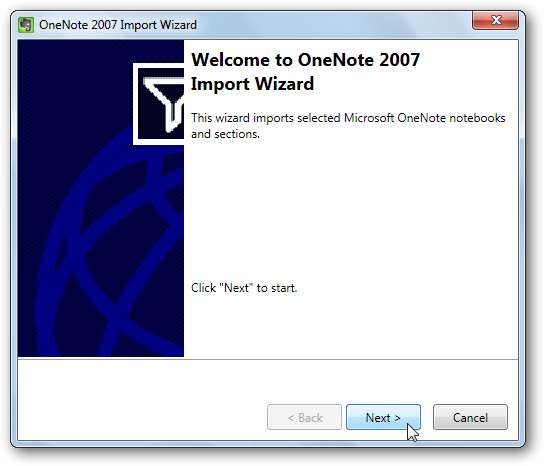
आयात विज़ार्ड शीर्ष मेनू से आपकी उपलब्ध OneNote नोटबुक की सूची दिखाएगा। उस नोटबुक का चयन करें जिसे आप आयात करना चाहते हैं, और फिर उस नोटबुक से अनुभाग चुनें जिसे आप नीचे आयात करना चाहते हैं। दुर्भाग्य से, आपके सभी नोटबुक को एक ही बार में आयात करने का विकल्प नहीं है; आपको व्यक्तिगत रूप से नोटबुक और अनुभागों का चयन करना होगा। अपना चयन करने के बाद, क्लिक करें आगे .
नोट: यदि आप अपने सभी OneNote 2007 नोटबुक आयात करना चाहते हैं, तो जब आप अन्य नोटबुक आयात करने के लिए किए जाते हैं, तो बस इन चरणों को दोहराएं।
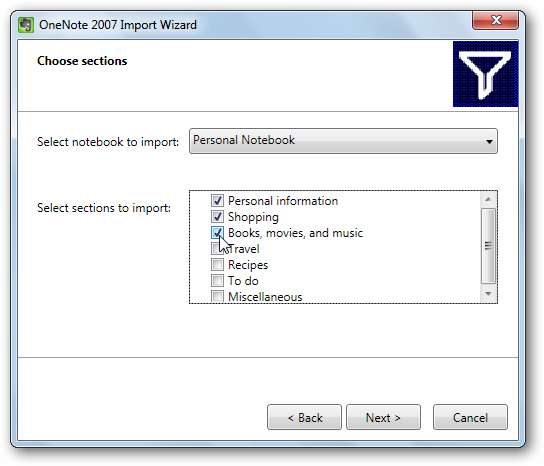
एवरनोट आपको दिखाएगा कि आपने कितने सेक्शन चुने हैं; क्लिक समाप्त आयात प्रक्रिया शुरू करने के लिए।
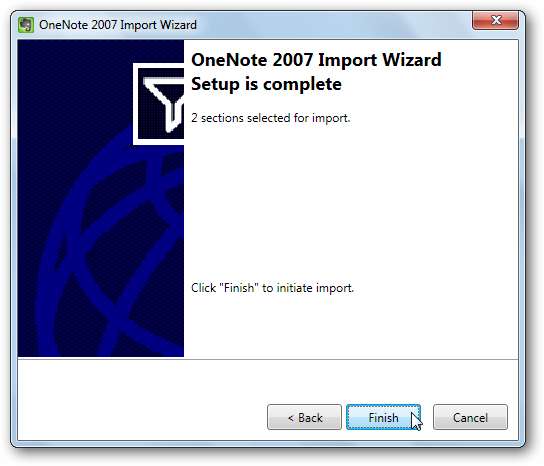
आपके नोटों को आयात करने में एवरनोट को कुछ मिनट लग सकते हैं, यह इस बात पर निर्भर करता है कि आपने कितने नोट आयात किए हैं।
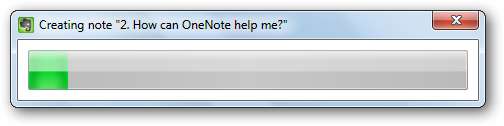
एक बार जब यह समाप्त हो जाता है, तो आपको एक पुष्टिकरण दिखाई देगा जिससे आपको पता चलेगा कि डेटा आयात किया गया था। ध्यान दें कि डिफ़ॉल्ट रूप से, आयातित नोटबुक केवल आपके स्थानीय कंप्यूटर पर सहेजे जाएंगे। यदि आप अपनी आयातित वनोट नोटबुक्स को एवरनोट वेब और अन्य कंप्यूटरों या उपकरणों के साथ समन्वयित करना चाहते हैं, तो आप क्लिक करें हाँ नोटबुक को सिंक किए गए नोटबुक में बदलने के लिए। आप संभवतः ऐसा करना चाहेंगे, क्योंकि सिंक्रनाइज़ेशन एवरनोट की सबसे अच्छी विशेषताओं में से एक है।
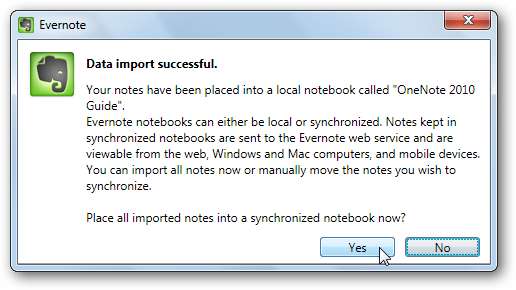
एवरनोट केवल आपको प्रति माह 40MB डेटा मुफ्त में अपलोड करने देता है, या यदि आप एक समर्थक खाते पर हैं तो 500Mb प्रति माह। यदि आप अपने मासिक उपयोग की सीमा के करीब हैं या OneNote से बड़ी मात्रा में डेटा आयात करना चाहते हैं, तो आप अगले महीने नोटबुक को ऑफ़लाइन और सिंक करना छोड़ सकते हैं।
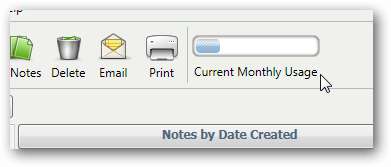
अब, आप बाईं ओर सूची में अपने आयातित नोटबुक को सूची में उनके नोटबुक नाम से देखेंगे। अपने सभी आयातित नोट देखने के लिए इसे चुनें।
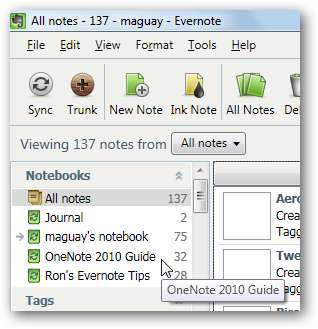
आपके नोटों के प्रत्येक पृष्ठ को एक व्यक्तिगत एवरनोट नोट के रूप में आयात किया जाएगा, लेकिन इसे अनुभाग के नाम के साथ टैग किया जाएगा। आपके नोटों में अधिकांश आइटम सही ढंग से आयात किए जाएंगे, जिनमें चित्र, रूपरेखा और पाठ नोट शामिल हैं।
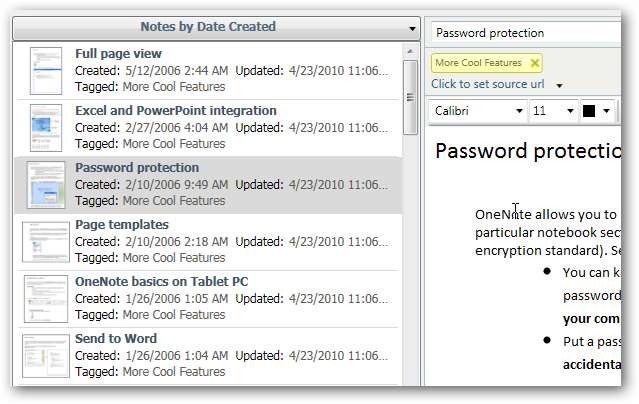
आमतौर पर आपके टेक्स्ट नोट्स को आपके इमेज नोट्स से अलग रखा जाएगा; हालाँकि, यदि आपके OneNote नोट में आपके पाठ के साथ चित्र इनलाइन हैं, तो एवरनोट पूरे नोट को एक छवि के रूप में आयात करेगा। आप अभी भी एवरनोट की ओसीआर क्षमताओं का उपयोग करते हुए नोट में पाठ खोज सकते हैं, लेकिन आप नोट से पाठ को संपादित या कॉपी नहीं कर पाएंगे। यदि आपको अभी भी मूल पाठ और चित्रों तक पहुंच की आवश्यकता है, तो आप उन्हें OneNote से मैन्युअल रूप से कॉपी करना चाह सकते हैं।
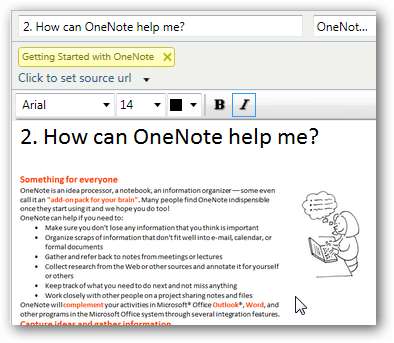
निष्कर्ष
इससे कोई फर्क नहीं पड़ता कि आपकी पसंद का क्या अनुप्रयोग है, आपको हमेशा अपने नोट्स और डेटा को कहीं भी ले जाने में सक्षम होना चाहिए। अब, भले ही आपके पास OneNote 2007 में संग्रहीत वर्षों के नोट हैं, फिर भी आप उन्हें आसानी से Evernote में स्थानांतरित कर सकते हैं। यहां तक कि अगर आप OneNote की विशेषताओं और इंटरफ़ेस को पसंद करते हैं, तो यह एक तरीका हो सकता है कि आप अपने मोबाइल डिवाइस पर अपने नोट्स ले सकें, क्योंकि Evernote OneNote की तुलना में कहीं अधिक उपकरणों का समर्थन करता है।
यदि आप अपने जीवन को व्यवस्थित करने और हर चीज को याद रखने में मदद करने के लिए एवरनोट का उपयोग करने के अधिक तरीकों को पसंद करते हैं, तो हमारे लेख को देखें क्रोम के लिए एवरनोट के साथ आप जो कुछ भी ऑनलाइन देखते हैं, उसे याद रखना । या, यदि आप अभी एवरनोट से शुरू कर रहे हैं, तो हमारे लेख को देखें एवरनोट के साथ नोट्स प्रबंधित और व्यवस्थित कैसे करें .
संपर्क







